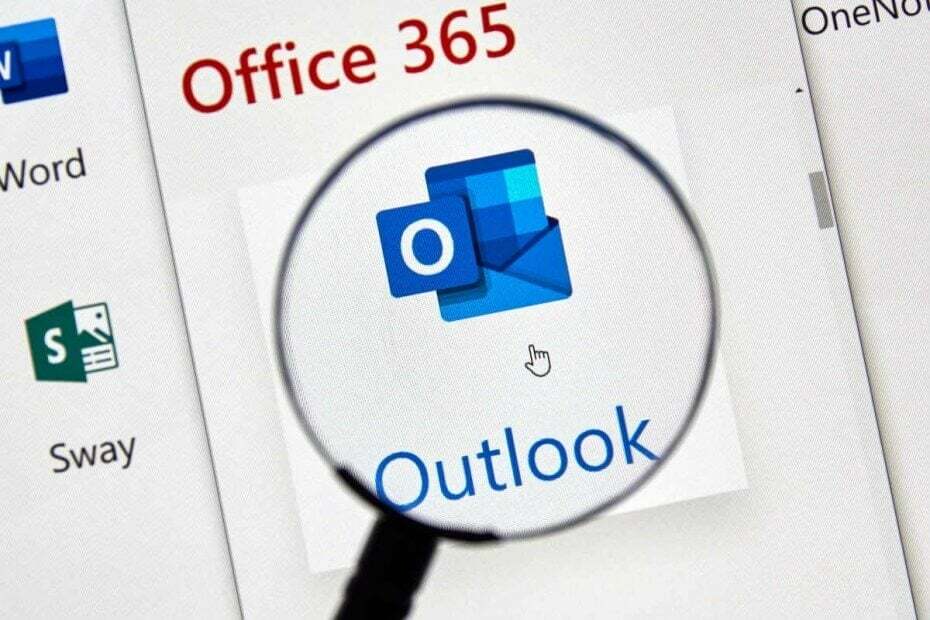
хИНСТАЛИРАЙТЕ КАТО КЛИКНЕТЕ ВЪРХУ ИЗТЕГЛЯНЕ НА ФАЙЛА
Този софтуер ще поддържа вашите драйвери работещи, като по този начин ще ви предпази от често срещани компютърни грешки и хардуерен срив. Проверете всичките си драйвери сега в 3 лесни стъпки:
- Изтеглете DriverFix (проверен файл за изтегляне).
- Кликнете Започни сканиране за намиране на всички проблемни драйвери.
- Кликнете Актуализиране на драйвери за да получите нови версии и да избегнете неправилно функциониране на системата.
- DriverFix е изтеглен от 0 читатели този месец.
Outlook потребителите често описват получаването на грешка Yнашият акаунт е временно спрян. Това може да се случи, когато създадете нов акаунт в Hotmail/Outlook без телефонен номер. Дайте му няколко дни и след това евентуално може да покаже това съобщение при влизане.
Освен това Outlook е изключително строг в поддържането на продуктите и услугите си в съответствие със своите политики. Ако се случи да открие подозрителна дейност, Microsoft временно спира вашия акаунт.
Използването на Windows Live на различни места, както и изпращането на непоискано промоционално или търговско съдържание до хора, които не познавате, може да блокира вашия акаунт за временно време. Как да го отключите?
Отговорът често се крие в потвърждаването на акаунта с помощта на код. Следователно първото нещо, което трябва да направите, е да следвате тази проста процедура.
Как мога да коригирам грешката Вашият акаунт е временно спрян?
1. Потвърдете акаунта
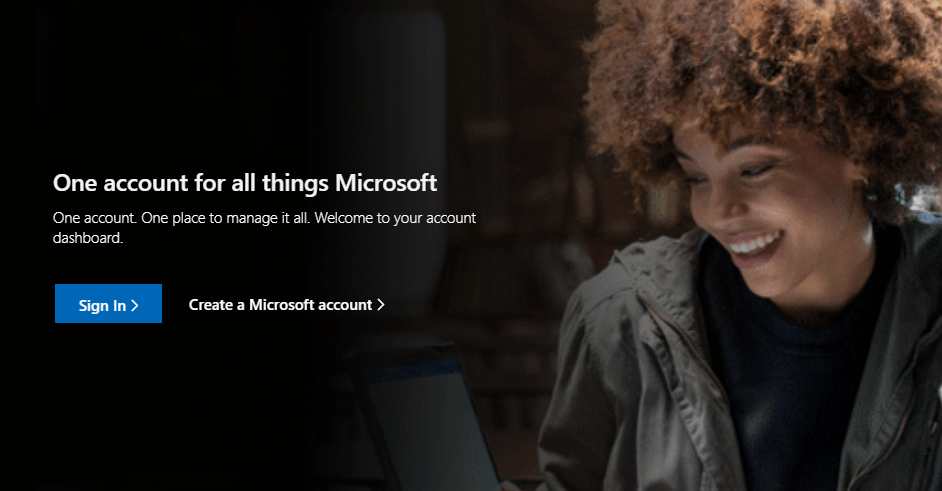
- Влезте във вашия спрян Майкрософт акаунт.
- Въведете своя телефонен номер за да поискате код за сигурност да ви бъде изпратен чрез текстово съобщение.
- След като текстът пристигне, въведете код за сигурност сте получили на телефона си.
- Незабавно сменете своя парола за да завършите процеса на отключване.
Забележка: Телефонният номер, който въвеждате, не трябва да е този, свързан с вашия акаунт.
Не можете да влезете с вашия акаунт в Microsoft в Windows 10? Не се притеснявайте, ние ще ви покрием.
2. Опитайте с друг телефонен номер
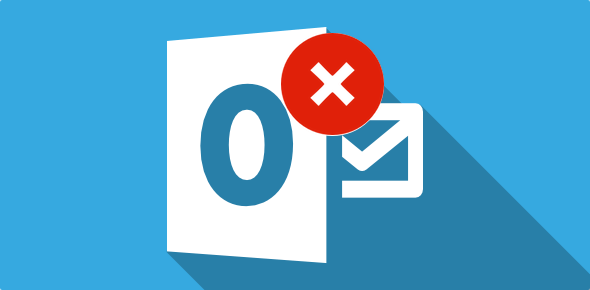
В случай, че не получите код за сигурност през следващите няколко минути, може да опитате с друг номер. Това също се препоръчва, ако видите ограничението за използване е превишено съобщение за грешка при искане на кода.
Това основно означава, че телефонният номер е бил използван твърде много пъти за кратък период от време или че Microsoft просто е открила форма на необичайна дейност, свързана със самия телефонен номер.
3. Изчистете кеша на вашия браузър
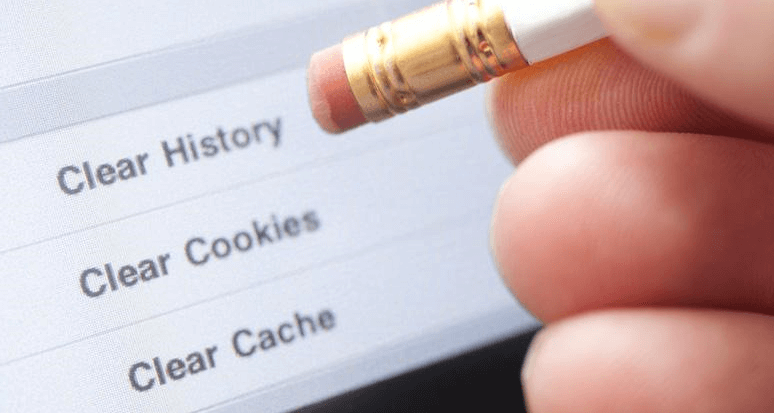
- Отидете до менюто с три точки в горния десен ъгъл на Chrome, за да изберете Настройки.
- След това отидете на Разширени > Поверителност и сигурност.
- Тук ще видите Изчистване на кеша на браузъра опция.
- Изберете в горното падащо меню, за кой период от време искате да изтриете кеш данните.
- Можете също да изтриете всички дати в кеша. За това изберете всичко.
- Поставете отметка в квадратчето пред Изображения и файлове в кеша.
- Изпратете своя избор, като щракнете върху Бутон за изтриване на данни от браузъра.
- Излезте от всички прозорци на браузъра и след това отворете отново браузъра.
Забележка: Процедурата варира от една браузър на друг. Това не променя факта, че изчистването на кеша, бисквитките и хронологията на вашия уеб браузър може да премахне данни като запазени пароли, съдържание на количката за пазаруване и други.
Ако използвате Edge и искате винаги да изчиствате данните си за сърфиране при излизане, следвайте простите стъпки от това ръководство и го направи с лекота.
По един или друг начин сте направили нещо, което нарушава Споразумението за услуги на Microsoft. Ето защо сте видели Акаунтът ви е временно спрян Грешка в Outlook, но се надяваме, че вече сте се справили с проблема.
Ако имате още въпроси или предложения, не се колебайте да ги оставите в секцията за коментари по-долу.
ПРОЧЕТЕТЕ СЛЕДВАЩИЯ:
- КОРЕКЦИЯ: RPC сървърът е недостъпен Грешка в Outlook
- Клиентът на Outlook показва съобщение за прекъсната връзка в Windows 10
- Как да коригирате грешка в Outlook 0x8004060c
 Все още имате проблеми?Коригирайте ги с този инструмент:
Все още имате проблеми?Коригирайте ги с този инструмент:
- Изтеглете този инструмент за поправка на компютър оценен като страхотен на TrustPilot.com (изтеглянето започва на тази страница).
- Кликнете Започни сканиране за да намерите проблеми с Windows, които може да причиняват проблеми с компютъра.
- Кликнете Поправи всичко за коригиране на проблеми с патентовани технологии (Изключителна отстъпка за нашите читатели).
Restoro е изтеглен от 0 читатели този месец.


